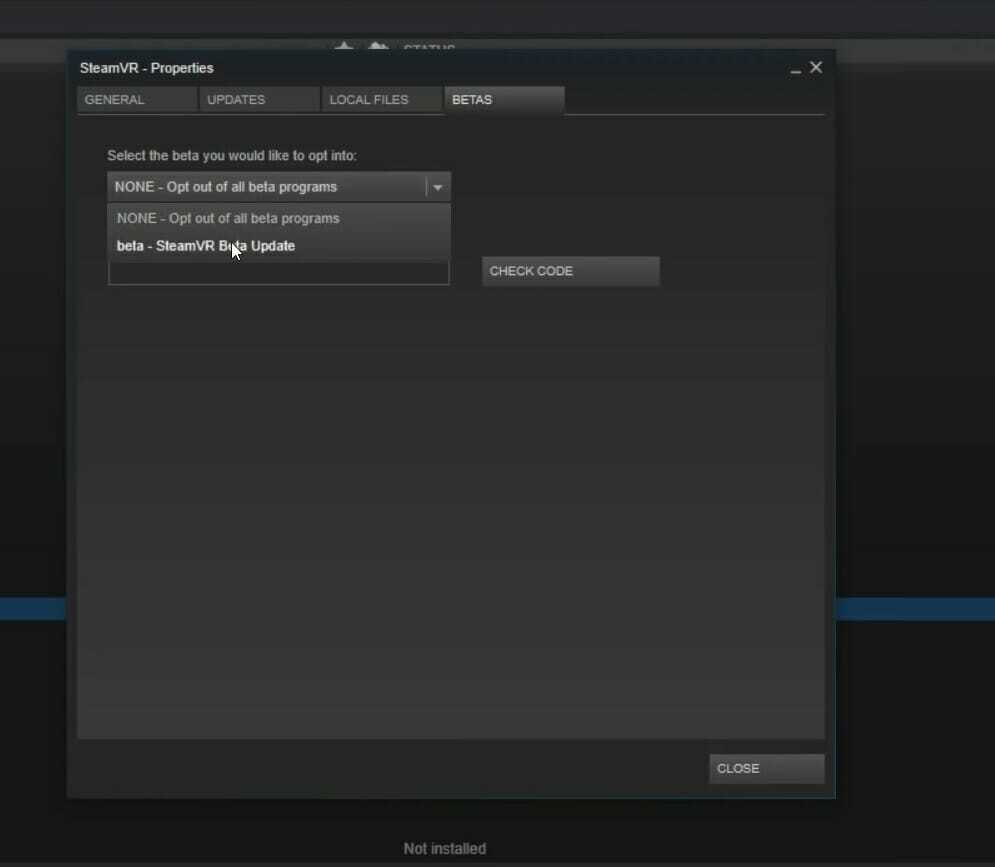- Mitmed mängijad on teatanud, et seisavad silmitsi L-gaauncheri veakood 15 Mängu ei käivitatud Steam kliendi kaudu probleem mängude mängimise ajal.
- Selle probleemi põhjuseks võib olla vigane Interneti-ühendus, puuduvad või rikutud mängufailid, serveri katkestus või teie arvutites on viirus.
- Võite järgida seda juhendit, et veast vabaneda ja oma mängu nautida.
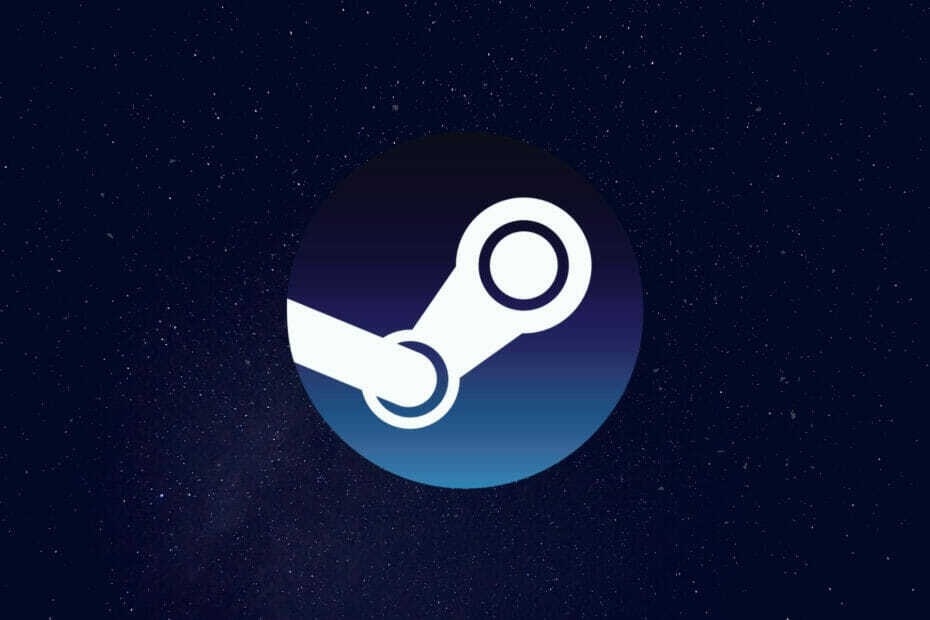
XINSTALLIMINE Klõpsates ALLALAADIMISE FAILIL
See tarkvara parandab levinud arvutivead, kaitseb teid failide kadumise, pahavara ja riistvaratõrgete eest ning optimeerib teie arvuti maksimaalse jõudluse saavutamiseks. Parandage arvutiprobleemid ja eemaldage viirused kohe kolme lihtsa sammuga.
- Laadige alla Restoro PC Repair Tool mis on kaasas patenteeritud tehnoloogiatega (patent olemas siin).
- Klõpsake Alusta skannimist et leida Windowsi probleeme, mis võivad arvutiprobleeme põhjustada.
- Klõpsake Parandage kõik arvuti turvalisust ja jõudlust mõjutavate probleemide lahendamiseks
- Restoro on alla laadinud 0 lugejad sel kuul.
Käivitusprogrammi veakoodist 15 on teatanud kümned mängijad. Sellest veast on teatatud peaaegu kõigi peamiste mängude kohta Steami klient.
See pole ainus viga, millega Steami kasutajad väga sageli kokku puutuvad. Kui teil on probleeme, mille tõttu allalaaditud mängu teegis ei kuvata, saate seda teha lahenduste leidmiseks vaadake seda juhendit. Veelgi enam, kui Steami mängud jäävad maha või töötavad aeglaselt, siis meil on juhend mis aitab teil probleemi lahendada.
Kui ilmneb see käivitaja veakood 15, kuvatakse teade Mängu ei käivitatud Steami kliendi kaudu. Mõned mängijad on teatanud, et selle Launcheri veakoodi 15 tõttu ei saa nad mängu mängida.
Ja teiste jaoks ilmub see viga pärast mängu käivitamist, kuid see ei lase neil matši siseneda ega mängu mängida.
Kujutage ette, et soovite oma lemmikmängu mängida ainult selle käivitaja veakoodi 15 nägemiseks. See võib olla üsna tüütu, kui te ei saa oma lemmikmängu mängida. Kahjuks pole sellel probleemil konkreetset põhjust ja see võib ilmneda mitmel põhjusel.
Õnneks oleme teile koostanud selle juhendi, mis loetleb kõik võimalikud põhjused ja nende lahendamise meetodid.
Mis on Steam Clienti käivitaja veakoodi 15 põhjused?
Steam Client arvutis tekitab teadaolevalt erinevaid vigu. Üks levinumaid ja ärritavamaid vigu, millest mängijad on teatanud, on Steami veakood 105. See takistab mängijatel mänguserveriga ühendust luua ja mängu mängida või mängusisest sisu alla laadida.
Õnneks on meil selline juhend sisaldab mõningaid asjatundlikke lahendusi see aitaks teil kindlasti Steami veakoodi 105 probleemi lahendada.
Käsitletava probleemi juures, nagu mainitud, pole konkreetset põhjust, miks see käivitaja veakood 15 kuvatakse.
Kuigi konkreetset põhjust pole, on selle vea põhjustamiseks mõned levinumad põhjused.
- Serveri katkestused.
- Windowsi tulemüüri või viirusetõrje konflikt.
- Ebastabiilne Interneti-ühendus.
- Rikutud mängufailid.
- VPN võib Steami klienti segada.
- Rikutud vahemälu failid.
- Viiruse või pahavara olemasolu.
- Mängul pole käitamiseks vajalikke õigusi.
- Aegunud draiverid.
- Steami klient on aegunud.
- Petutarkvara olemasolu.
Täpsemalt on sellel Steami kliendi käivitaja veakoodil 15 enamik mõjutatud kasutajaid, kes proovivad mängida GTA V mängu.
Olgu see GTA V või Battlefield 2042, see probleem on kasutajaid häirinud ja allpool on meil kureeritud loend lahendustest, mis võivad aidata teil probleemi lahendada.
Kuidas saan parandada, et GTA V käivitusprogramm ei avane või Steami käivitaja veakood 15?
1. Kontrollige serveri olekut
On tõenäoline, et viga ei tulene teie, vaid mängu poolelt. Mitmed kasutajad on teatanud, et serveri katkestuse tõttu ei õnnestunud mängu laadida ja Steami klient näitas käivitaja veakoodi 15 koos sõnumiga Mängu ei käivitatud Steami kliendi kaudu.
Seega peaksite enne lahenduse otsimist kontrollima, kas mänguserver töötab hästi või seisake silmitsi seisakuga.
Serveriprobleemide kohta teabe saamiseks soovitame teil vaadata mängu ametlikku veebisaiti, mängu foorumit ja mängu ametlik Twitteri konto ja muud sotsiaalmeedia käepidemed, kuna nende kaudu teavitatakse inimesi sellistest serveri katkestustest kanalid.
2. Kontrollige tulemüüri sätteid
- Ava Alusta menüü.
- Otsima Windows Defenderi tulemüür.
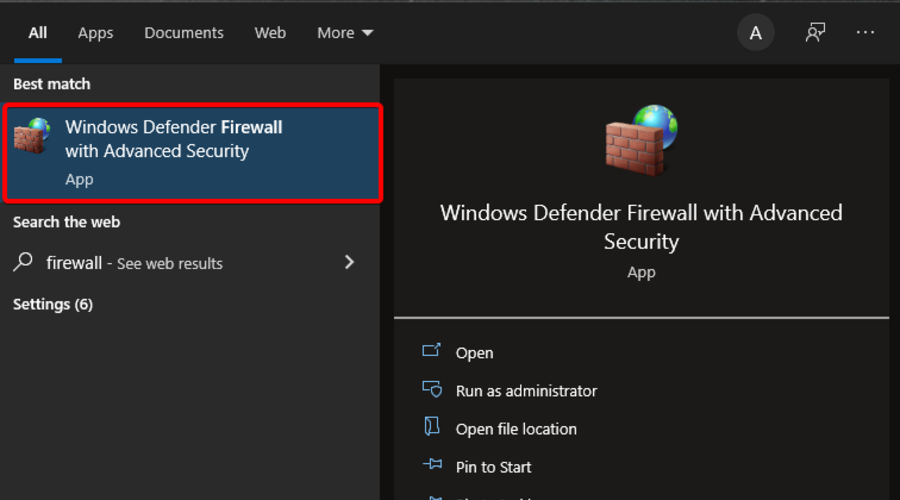
- Vasakul küljel klõpsake nuppu Rakenduse või funktsiooni lubamine Windows Defenderi tulemüüri kaudu.
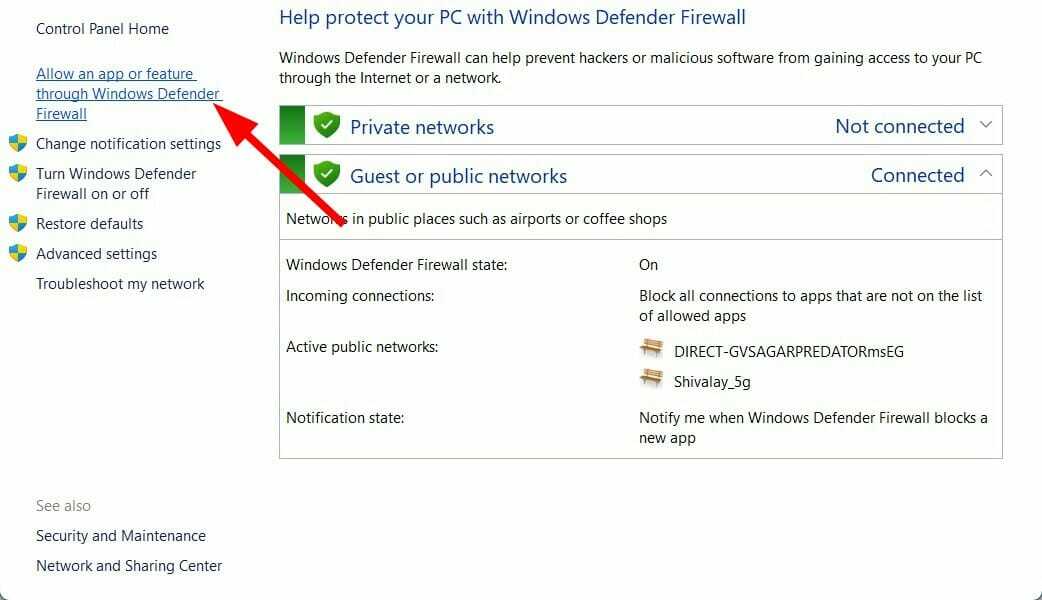
- Klõpsake nuppu Muuda seadeid nuppu.

- Valige oma mäng ja märkige mõlemad märkeruudud.
- Kliki Okei.
- Kui te ei leia oma mängu, klõpsake nuppu Luba mõni muu rakendus valik. Liikuge kataloogi, kuhu mäng on installitud, valige mäng ja klõpsake uuesti mõlemat märkeruutu.
- Taaskäivita arvutisse ja vaadake, kas see lahendab probleemi või mitte.
Järgides ülaltoodud samme, lubate põhimõtteliselt mängu tulemüüri kaudu. Teie andmete kaitsmiseks võib teie arvuti tulemüür piirata mängu Interneti-ühendust, mis võib olla põhjus, miks teil on käivitaja veakood 15 Mängu ei käivitatud Steami kliendi kaudu.
3. Kontrollige oma Interneti-ühendust
Ebastabiilne Interneti-ühendus on ka üks põhjusi, miks võite tõrketeatega käivitada veakoodi 15 Mängu ei käivitatud Steami kliendi kaudu.
Kui teie Interneti-ühendus on ebastabiilne, puutute kokku mitmete muude probleemidega. Sellise stsenaariumi korral soovitame teil oma Interneti-ühendust testida ja vaadata, kas see tagab stabiilse ja kiire andmesideühenduse vastavalt teie andmesideplaanile.
Saate kasutada selliseid veebisaite nagu Fast.com või Kiirustesti Interneti-kiiruse kontrollimiseks. Kui teil on Internetiga probleeme, soovitame teil probleemi lahendamiseks ühendust võtta oma Interneti-teenuse pakkujaga.
4. Kontrollige mängufailide terviklikkust
- Ava Steam klient.
- Alates peamenüü, kliki RAAMATUKOGU osa.

- Paremklõpsake vigasel mängul ja valige Omadused.

- Valige KOHALIKUD FAILID.
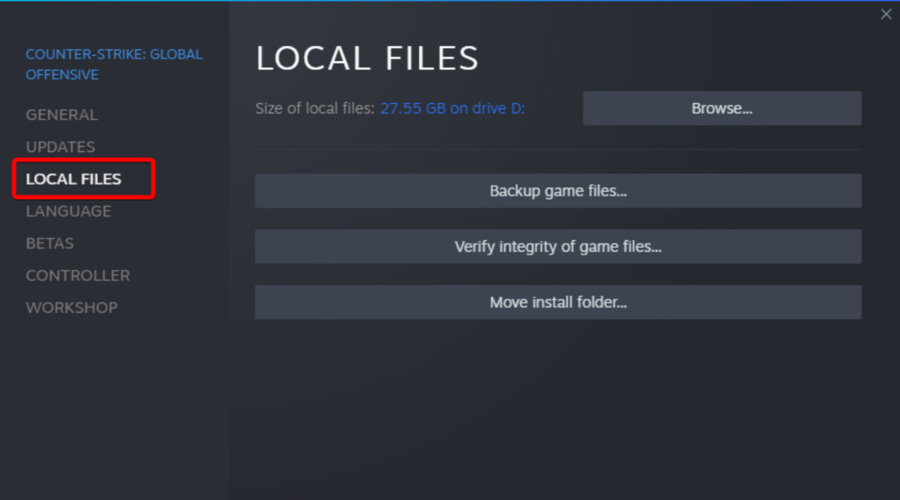
- Kliki Kontrollige mängufailide terviklikkust.
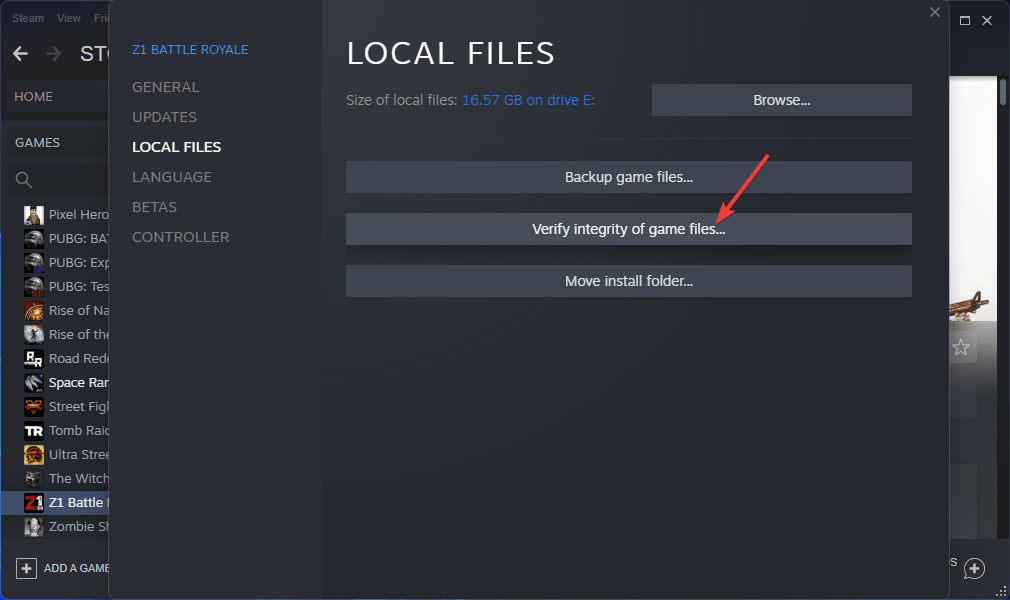
- Protsess algab.
- Kui protsess on lõppenud, proovige mäng uuesti käivitada ja vaadake, kas see lahendab probleemi või mitte.
Kui teie arvutis puuduvad mängufailid, põhjustab see probleeme Steami kliendiga ja lõpuks kuvatakse teile mitu viga.
Sellisel juhul soovitame teil järgida ülaltoodud samme ja kontrollida mängufailide terviklikkust, et parandada puuduvad või rikutud mängufailid ja vaadata, kas see lahendab probleemi või mitte.
5. Värskenda draivereid
- Ava Alusta menüü.
- Otsima Seadmehaldus.

- Laiendage Ekraani adapterid osa.

- Paremklõpsake oma GPU-l ja valige Uuenda draiverit.

- Valige Otsige automaatselt draivereid.

- Teie süsteem otsib GPU draiverite jaoks uusi värskendusi ja palub teil installida, kui uus on saadaval.
- Korrake samu samme heli, DirectX-i ja muude draiverite puhul.
Eksperdi nõuanne: Mõnda arvutiprobleemi on raske lahendada, eriti kui tegemist on rikutud hoidlate või puuduvate Windowsi failidega. Kui teil on probleeme vea parandamisega, võib teie süsteem olla osaliselt katki. Soovitame installida Restoro – tööriista, mis skannib teie masina ja tuvastab vea.
Kliki siia allalaadimiseks ja parandamise alustamiseks.
Kui draiverid GPU, heli jne jaoks. ei ole teie arvutis ajakohased, siis mitte ainult ei puutu te selle veaga kokku, vaid kogete ka muid mängu ja süsteemi üldise jõudluse tõrkeid.
Selle lahendamiseks on soovitatav hoida kõik arvuti draiverid ajakohasena. Steam ei tööta tõhusalt, kui vajalikud draiverid on rikutud, puuduvad või aegunud.
Kuigi saate draiverite käsitsi värskendamiseks järgida ülaltoodud samme, on selleks palju kiirem viis.
Eelkõige saate kasutada usaldusväärset draiveri värskendamise tööriista, mida nimetatakse DriverFix. See on kerge ja võimaldab teil käivitamisel automaatselt täielikku süsteemi skannida, leida aegunud, kahjustatud või puuduvad draiverid ning värskendada neid vaid ühe klõpsuga.
Peate vaid valima draiverid, mida soovite värskendada, ja DriverFix hoolitseb ülejäänu eest automaatselt.
⇒Hankige DriverFix
6. Keela VPN
Kui kasutate VPN-i tööriistu, ei tööta Steam ideaalselt. See ei kehti iga VPN-teenuse, kuid mõne kohta. Probleem tekib ainult tasuta VPN-ide puhul, kuna need kasutavad avalikke IP-aadresse.
Sellisel juhul soovitame teil oma tasuta VPN-teenuse keelata või kui soovite seda kasutada, võite kasutada tasulist VPN-i või tasuta VPN-e, mis meil on selles juhendis soovitatud.
- PARANDUS: Steami serveritega suhtlemisel tekkis viga
- Kas teie Steami allalaadimine on aeglane? Siin on lahendus!
- Steami viga opsüsteemis Windows 10/11: ettevalmistamine käivitamiseks [Fix]
- FIFA 21, Steam ja Origin ristmäng on katki
7. Tühjendage ajutine kaust
- Vajutage nuppu Võida + R võtmed avamiseks Jookse dialoogi.
- Tippige allolev käsk ja vajutage Sisenema.
%temp%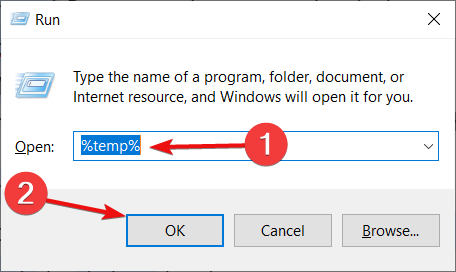
- Valige Ctrl + A kõigi failide valimiseks ja vajutage nuppu Del nuppu klaviatuuril.
Rikutud vahemälufailide olemasolu ei põhjusta mitte ainult probleeme Steami kliendiga, vaid ka teie arvuti üldise jõudlusega.
Soovitatav on aeg-ajalt tühjendada ajutine kaust, et kustutada rämpsfailid, luua rohkem vaba ruumi ja kustutada kõik rikutud vahemälufailid.
8. Otsige viiruseid või pahavara
- Klõpsake nuppu ülespoole suunatud nool asub tegumiribal all paremal.
- Kliki Windowsi turvalisus.
- Valige Viiruste ja ohtude kaitse.

- Valige Kiire skannimine lubada Windows Securityl teie arvutit viiruste ja pahavara suhtes kontrollida.

- Teise võimalusena võite klõpsata ka Skannimisvalikud nuppu ja valige a Täielik kontroll arvuti sügavaks skannimiseks viiruste või pahavara suhtes.
Siin, et tuua teile näide, kasutasime Windows Defenderit oma arvuti viiruste või pahavara kontrollimiseks. Kuid võite kasutada mis tahes kolmanda osapoole viirusetõrjetarkvara et seda teha.
Soovitame teil installida ja kasutada ESET Internet Security viirusetõrje tööriist. Sellel on intuitiivne kasutajaliides ja funktsioonid, nagu nuhkvaratõrje, lunavarakaitse, pangandus- ja maksekaitse, tulemüür, võrguinspektor jne.
9. Käivitage administraatorina
- Ava Steami klient.
- Suunduge aadressile Raamatukogu.
- Paremklõpsake oma mängul ja valige Omadused.
- Kliki Halda > Sirvi kohalikke faile.
- Otsige üles EXE-fail installikausta sees.
- Paremklõpsake mängu EXE-failil ja valige Omadused.
- Lülitu Ühilduvuse vahekaart.
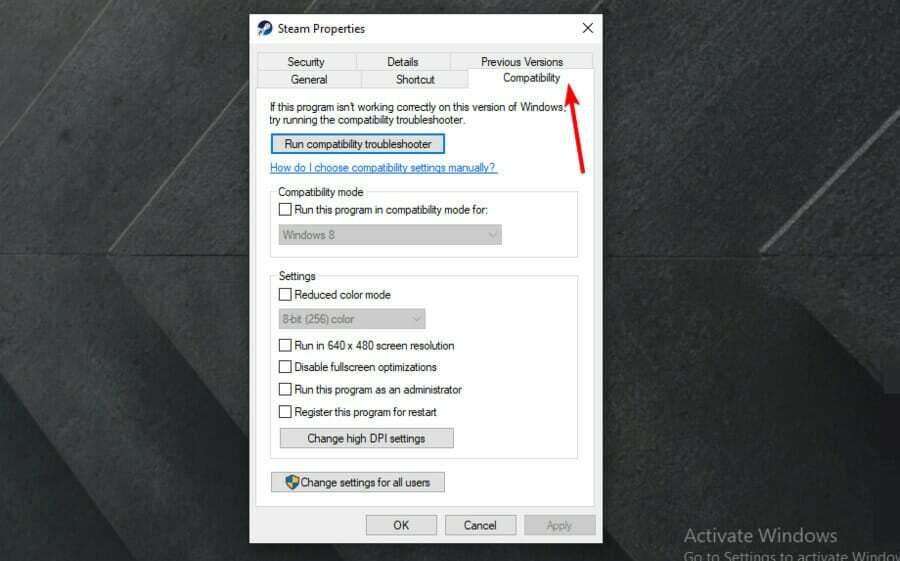
- Valige Käivitage see programm administraatorina.

- Klõpsake Rakenda ja kontrollige, kas see lahendab probleemi või mitte.
10. Muutke DNS-servereid
- Avage dialoog Käivita, vajutades Võida + R võtmed.
- Tippige allolev käsk ja vajutage Sisenema.
ncpa.cpl
- Paremklõpsake oma võrguühendust ja valige Omadused.
- Valige Interneti-protokolli versioon 4 (TCP/IPv4) seejärel klõpsake Omadused.

- Vali Kasutage järgmisi DNS-serveri aadresse valik.
- Sisestage järgmised väärtused:
- Eelistatud DNS-server: 8.8.8.8
- Alternatiivne DNS-server: 8.8.4.4
- Klõpsake Okei.
- Taaskäivitage arvuti ja kontrollige, kas see parandab veakoodi 15 koos Steami klient või mitte.
Ülaltoodud meetodi puhul kasutasime pakutavaid tasuta, avalikke ja turvalisi DNS-servereid Google'i avalik DNS. Teise võimalusena võite proovida Cloudflare'i või OpenDNS-i.
Mida saan veel teha Steam Clienti käivitaja veakoodi 15 parandamiseks?
Kui ükski ülaltoodud meetoditest ei aita teil probleemi lahendada, võite proovida mõnda muud meetodit ja võib-olla parandada käivitaja veakoodi 15 Mängu ei käivitatud Steam kliendi kaudu.
➡ Värskendage Steami klienti
- Avage Steami klient.
- Klõpsake nuppu Steam nuppu ülemisel menüüribal.
- Valige Kontrollige Steami kliendi värskendusi valik.

- Steam otsib automaatselt uut värskendust ja laadib selle alla, kui see on saadaval.
Sageli ei õnnestu Steami kliendil vigase Interneti-ühenduse tõttu uusimat saadaolevat värskendust alla laadida ega installida. Ja kui uusimat värskendust pole installitud, ei saa te nautida kõiki uusimaid funktsioone ega sellega kaasnevaid veaparandusi.
Seega võite erinevate probleemide vältimiseks järgida ülaltoodud samme ja kontrollida, kas teie arvutisse on installitud Steam Client uusim versioon.
➡ Kustutage petmistarkvara
Paljud kasutajad kasutavad treenereid ja muid petumootoreid, mis aitavad neil mängu hõlpsalt mängida. Kuigi see tarkvara muudab mängimise lihtsaks, võib see olla vastuolus Steami kliendiga ja kuvab teile mitu viga, millest üks on Launcheri veakood 15.
Soovitame teil kustutada kõik petmistarkvarad või modifikatsioonid ja kontrollida, kas see lahendab probleemi või mitte.
Ülaltoodud meetodid on mõned tõhusamad, mis on aidanud kasutajatel Steam Client käivitaja veakoodi 15 parandada.
Andke meile allolevates kommentaarides teada, milline ülaltoodud meetoditest aitab teil käivitaja veakoodi 15 parandada Mängu ei käivitatud Steam kliendi kaudu.
 Kas teil on endiselt probleeme?Parandage need selle tööriistaga:
Kas teil on endiselt probleeme?Parandage need selle tööriistaga:
- Laadige alla see PC Repair Tool hinnatud saidil TrustPilot.com suurepäraseks (allalaadimine algab sellelt lehelt).
- Klõpsake Alusta skannimist et leida Windowsi probleeme, mis võivad arvutiprobleeme põhjustada.
- Klõpsake Parandage kõik Patenteeritud tehnoloogiatega seotud probleemide lahendamiseks (Eksklusiivne allahindlus meie lugejatele).
Restoro on alla laadinud 0 lugejad sel kuul.